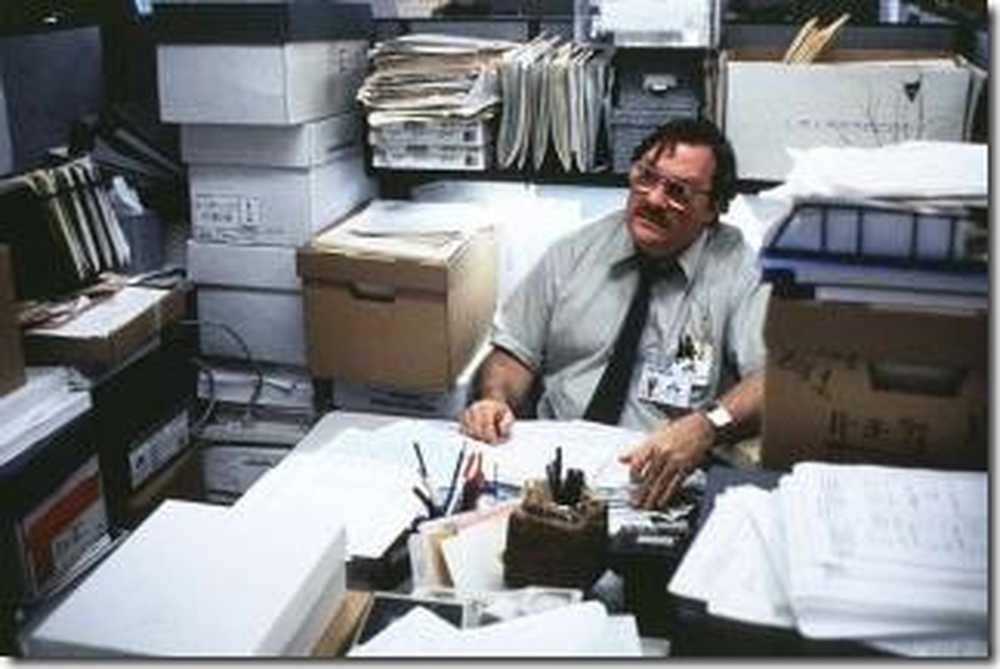إنشاء مخطط انسيابي في Word 2007
تعتبر "مخططات الانسياب" طريقة جيدة جدًا للحصول على فكرة جديدة تم شرحها في عرض تقديمي. أوفيس 2007 يحتوي على بعض الأدوات الجديدة الرائعة لإنشاء مخطط انسيابي مرئي جذاب يمكن استخدامه من Excel أو Word أو PowerPoint. هنا سنلقي نظرة على إنشاء مخطط انسيابي بسيط في Word 2007.
من أجل هذا المقال ، سأبدأ في أعلى المستند على الجانب الأيمن تحت العنوان. ثم اضغط إدراج ثم الأشكال على ال شريط لتحديد شكل من قسم مخطط انسيابي. يمكنك بعد ذلك رسم مخطط تفصيلي لحجم هذا الكائن في المستند. ثم سترى كيف ستبدو على الفور.
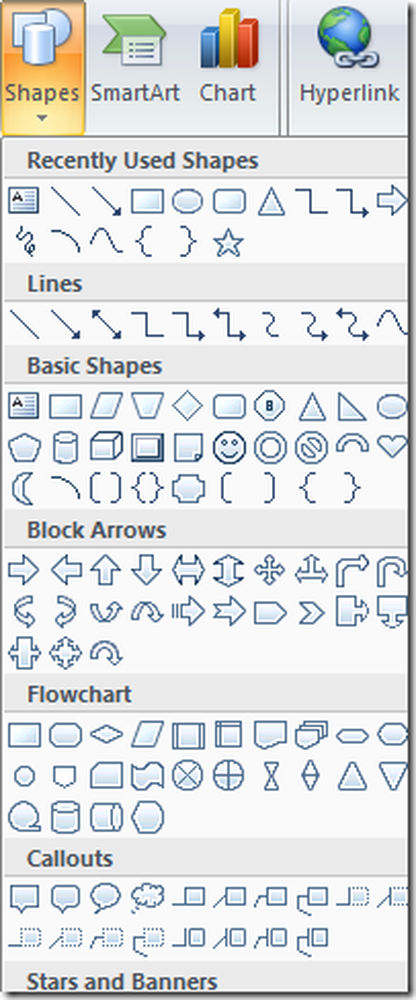
لربط الأشكال في مخطط التدفق الخاص بك ، هناك العديد من الخيارات. هنا سأستخدم سهما. لإنشاء مخطط التدفق بكفاءة ، من الأفضل الحصول على التصميم الأساسي أولاً قبل القلق بشأن التأثيرات الرسومية. يمكنك دائمًا إضافة التأثيرات لاحقًا.
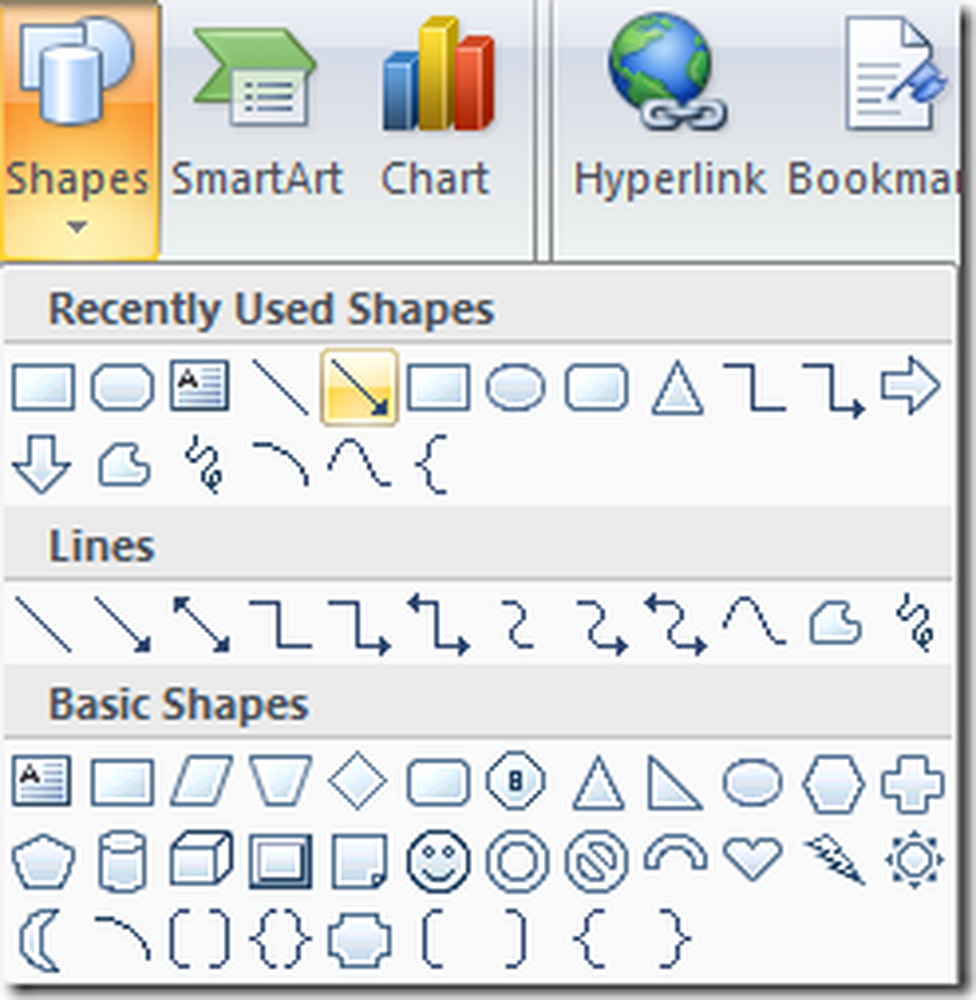
اختر تنسيقًا سريعًا للأشكال الأولى ، وسحب السهم ، وأنا مستعد لإعداد المزيد من الأقسام. أنا مجرد نسخ ولصق المربع الأول واسحبه إلى الموضع المناسب.
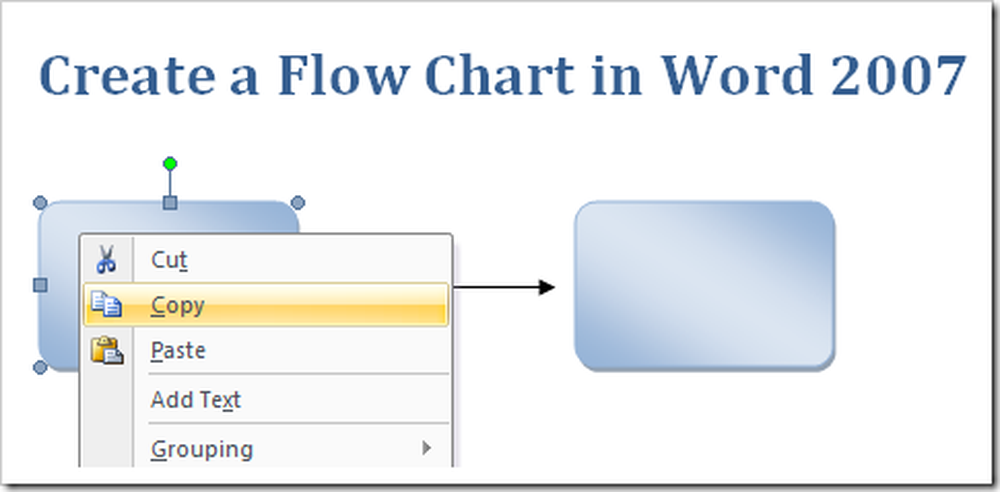
بعد التعود على اختيار الأشكال وضبط مواقفها ، من المستحسن البدء في إضافة النص. لإضافة نص إلى الرسم البياني ببساطة انقر بزر الماوس الأيمن على صندوق واختيار أضف النص من القائمةوابدأ في الكتابة.
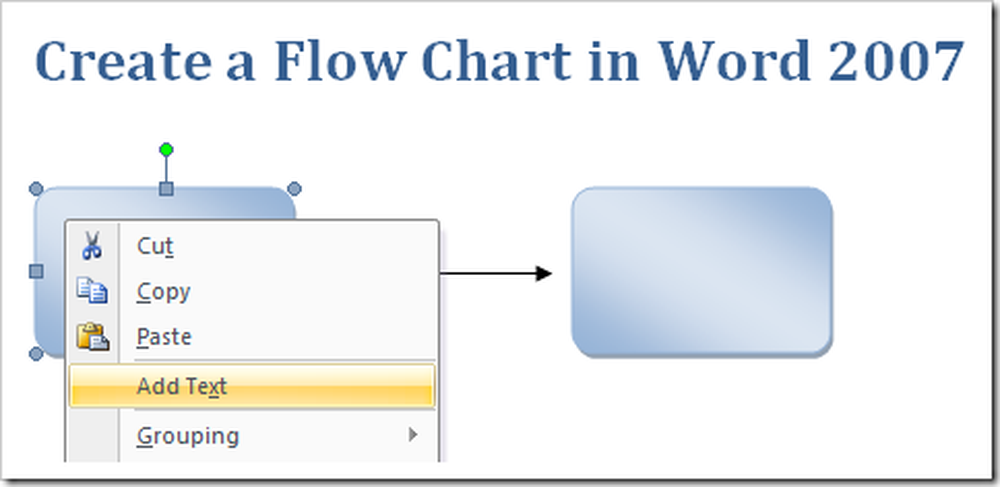
لا يزال شريط الأدوات المصغر متاحًا مع أي نص تقوم بإدخاله في المخطط والذي يكون مفيدًا إذا كنت تستخدمه. إذا لم تكن من المعجبين وتريد إيقافها ، فيمكنك ذلك جعل مصغرة شريط الأدوات توقف توقف ظهرت.
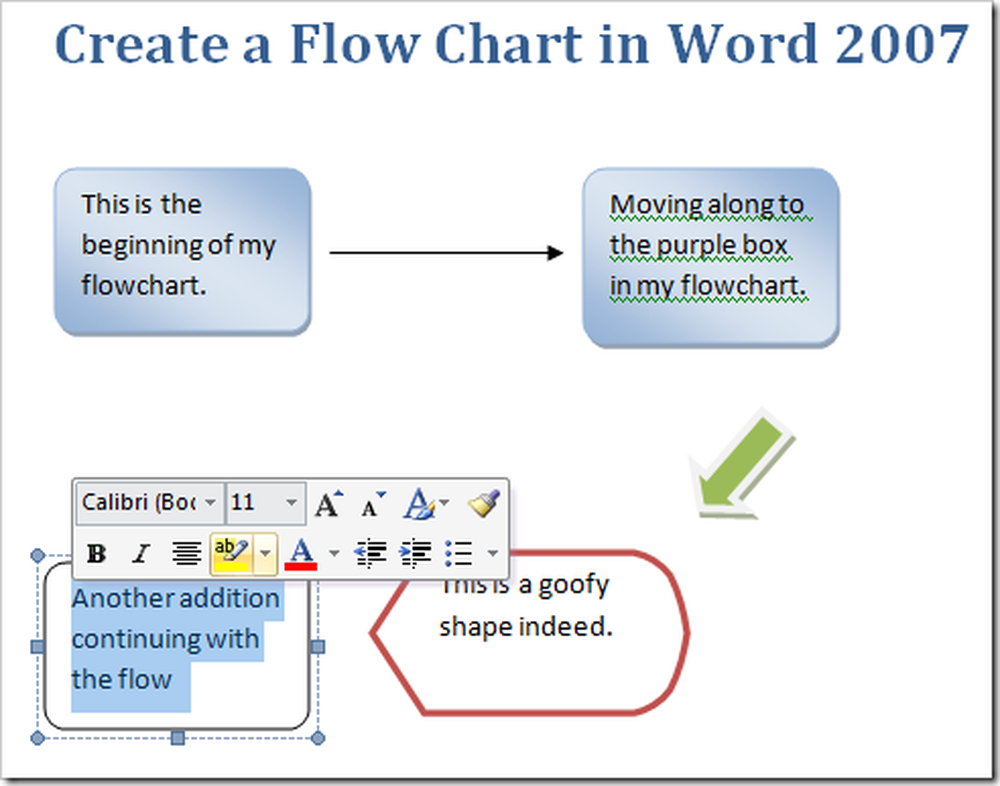
وبمجرد الانتهاء من المخطط الأساسي للتخطيط الانسيابي ، فقد حان الوقت لإضافة بعض "الإثارة" إلى كل شيء. يتم ذلك باستخدام شكل علامة التبويب على شريط. إليك بعض اللقطات لما يمكنك فعله. هذه هي الألوان المختلفة التي يمكن أن تجعل الأشكال.
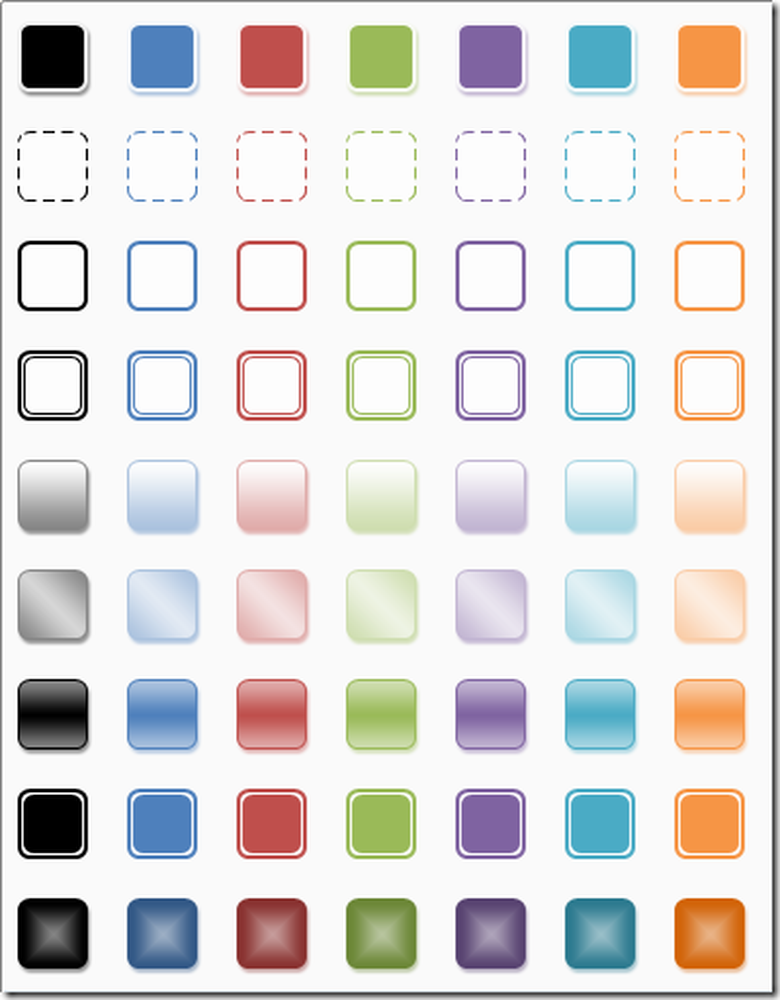
هنا تأثيرات الظل و 3D. الشيء الرائع مع Office 2007 هو أنه يمكنك تحريك الماوس فوق التأثيرات المختلفة والحصول على معاينة لكيفية ظهورها في المستند. هذا يوفر الكثير من الوقت بدلاً من الاعتماد على أسلوب التجربة والخطأ.
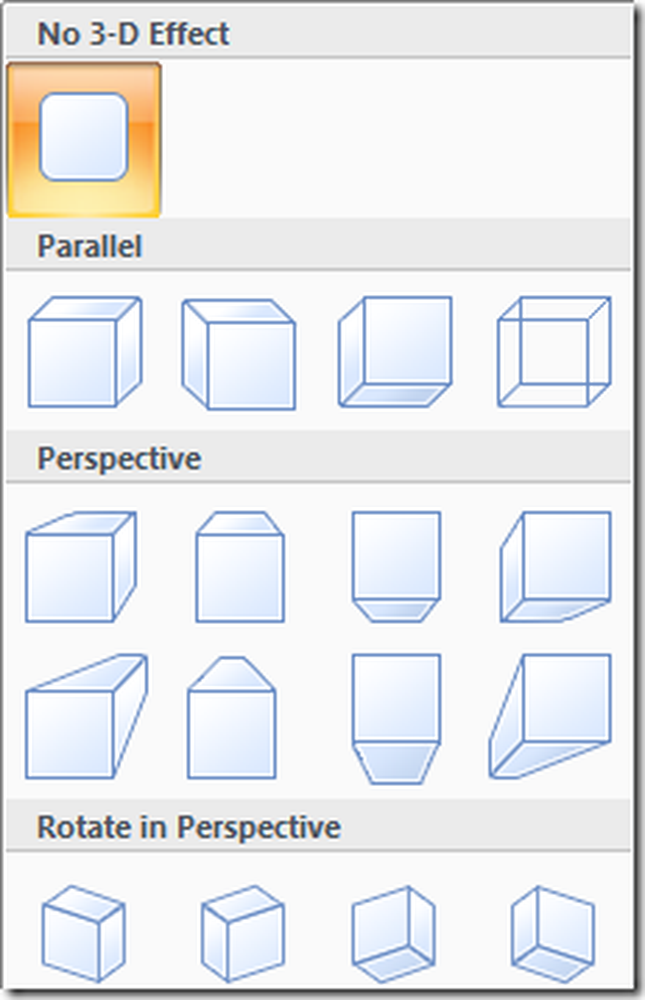
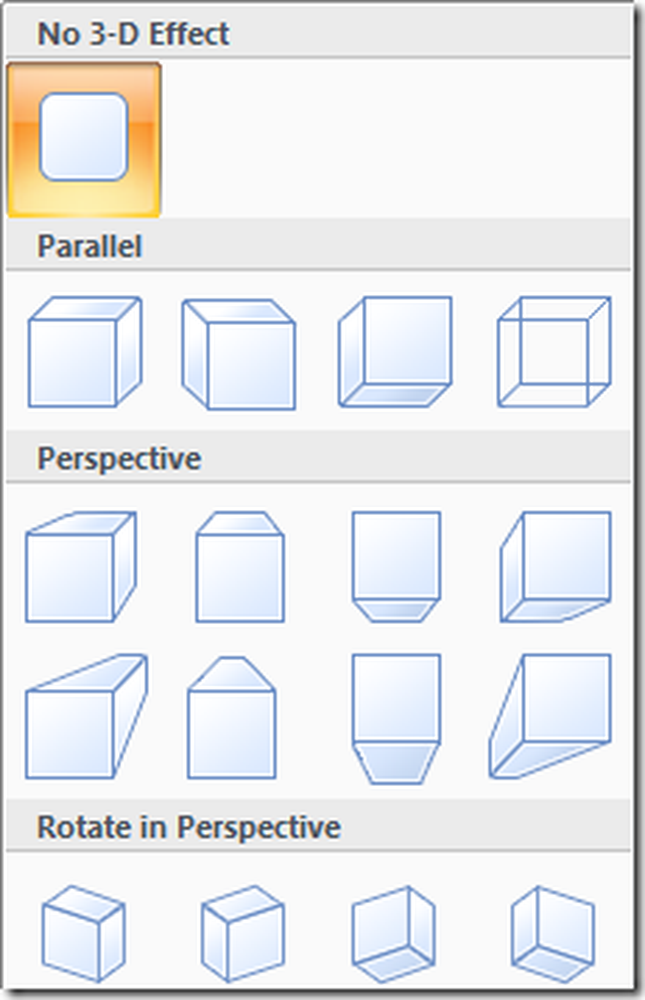
ميزة أخرى هي إدراج الفن الذكي. هذا يسمح لك بإدراج تخطيطات رسومات مصممة مسبقاً لطيفة. لست بحاجة إلى أن تكون خبير تصميم رسومي لإدراج محتوى احترافي.
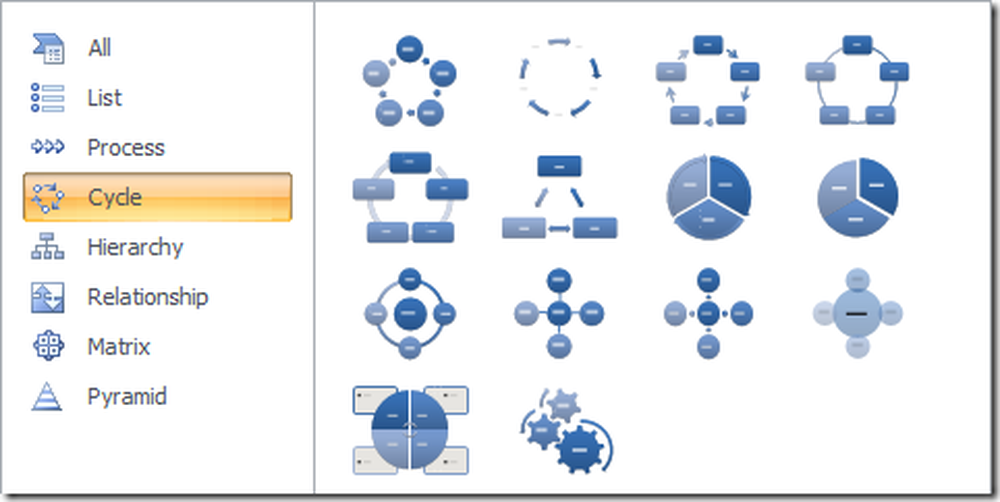
تفتح نافذة مفيدة حيث يمكنك إدراج نص في المخطط وهو في هذه الحالة دورة نصف قطرية. سترى النص كما سيظهر في الفن الذكي في نفس الوقت الذي تم إدخاله فيه.
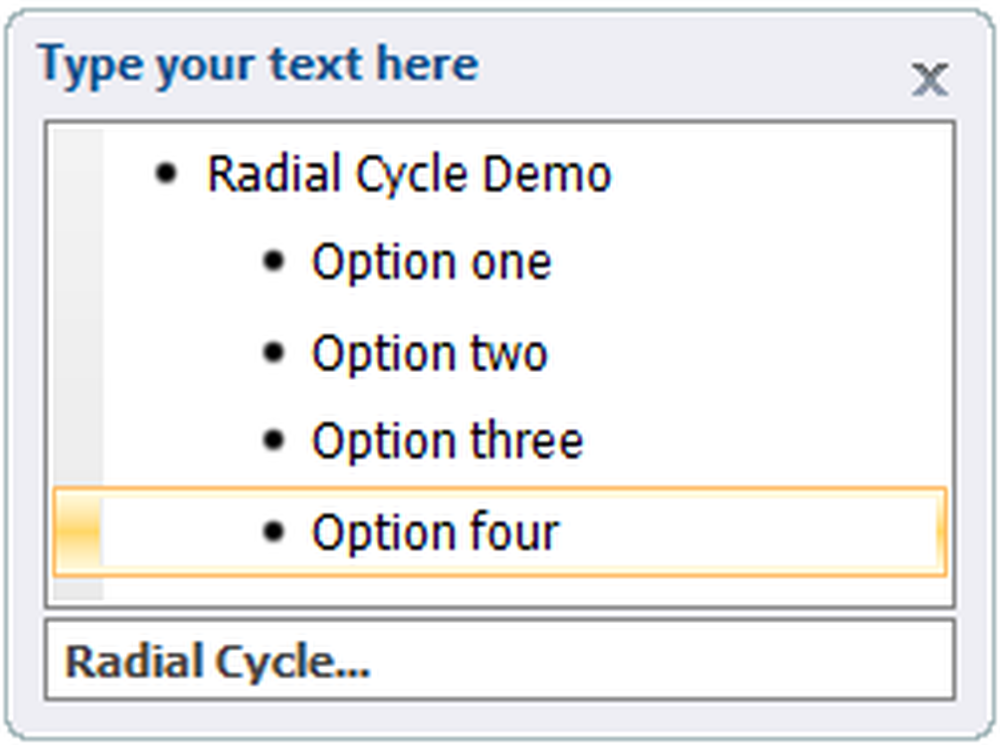
من الطرق الجيدة لمساعدة الرسومات الموجودة في المخطط الخاص بك أن تبرز بشكل أفضل هي تغيير لون خلفية المستند. يتم ذلك من تخطيط الصفحة و خلفية الصفحة المقاطع على الشريط.
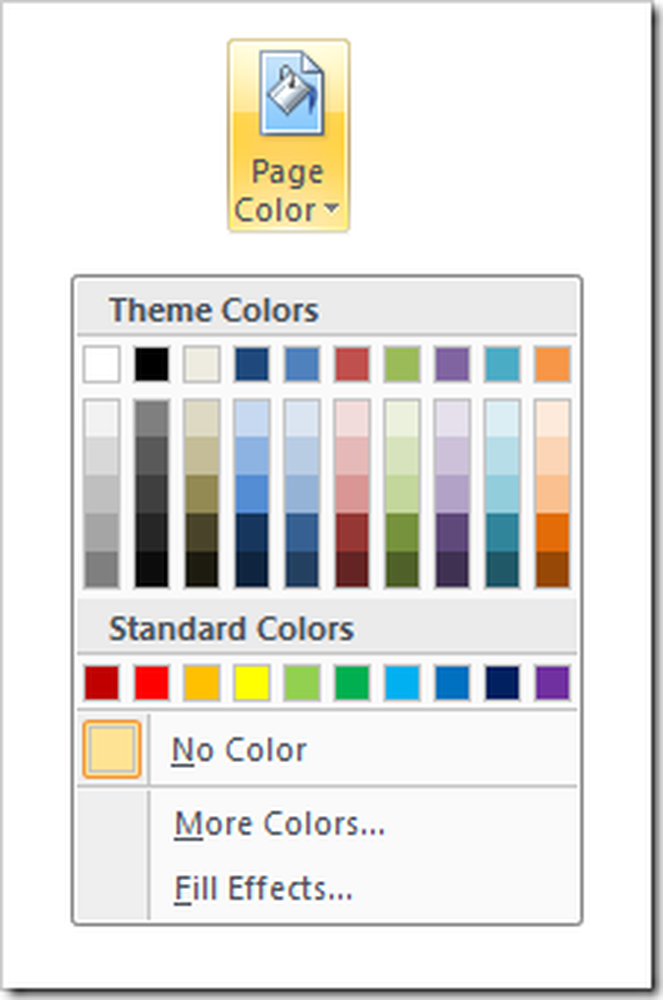
هذا عبارة عن مخطط انسيابي بسيط مصنوع من خلال الخطوات والخيارات المختلفة الموضحة أعلاه.
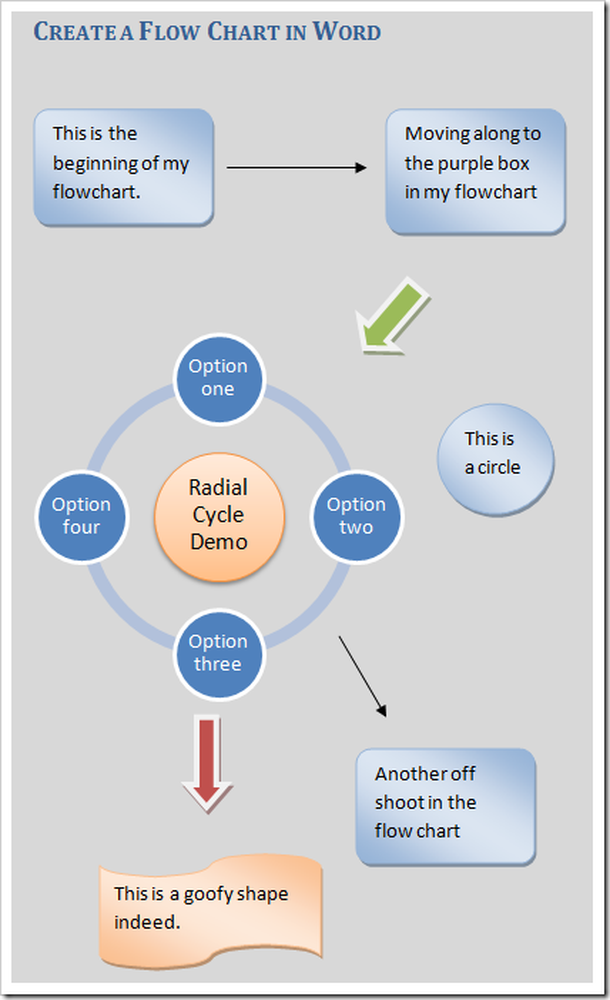
الآن يجب أن يكون لديك فهم أساسي حول كيفية إنشاء مخطط انسيابي والبدء في تجربة الخيارات المختلفة المتاحة في عام 2007. استمتع بالمتعة والتجربة ، فضلاً أترك تعليقاتك حول كيفية إعجاب رئيسك في العمل! يجب أن تكون هناك طريقة أفضل لتنظيم تلك التقارير TPS!